Оглавление
Принтеры HP - одни из самых популярных брендов на современном рынке. Их производительность и цена делают их отличным выбором для многих домов и офисов. Принтеры HP могут похвастаться как надежной работой, так и простотой настройки принтера.
К сожалению, бывают случаи, когда принтер HP не печатает. Это может быть проблематично, особенно если вам нужно выполнять много печатных заданий. В этой статье мы рассмотрим некоторые шаги, которые можно предпринять для устранения неполадок и исправления этой проблемы.
Общие причины, по которым ваш принтер HP не печатает
В этом разделе мы рассмотрим некоторые из наиболее распространенных причин, по которым ваш принтер HP может не печатать. Понимание этих причин поможет вам быстро диагностировать проблему и применить соответствующее решение.
- Проблемы с подключением принтера: Одной из наиболее распространенных причин того, что принтер HP не печатает, является неправильная настройка или проблема с подключением. Это может быть ослабленный USB-кабель, отсоединенные сетевые кабели или нестабильное подключение Wi-Fi. Убедитесь, что все соединения надежны и что ваши устройства подключены к одной сети, если вы используете беспроводной принтер.
- Устаревший драйвер принтера: Другой распространенной причиной того, что принтер HP не печатает, являются устаревшие или несовместимые драйверы принтера. Драйвер принтера отвечает за обеспечение связи между компьютером и принтером, поэтому очень важно поддерживать его в актуальном состоянии. Установка последних обновлений драйверов с сайта HP может решить проблему.
- Замятие бумаги или проблемы с лотком для бумаги: Застревание бумаги в принтере или пустой лоток для бумаги также могут привести к остановке печати. Обязательно проверьте лотки для бумаги и замените застрявшую бумагу или заполните лоток соответствующим количеством бумаги, чтобы возобновить печать.
- Низкий уровень чернил или тонера: Недостаточный уровень чернил или тонера может помешать печати вашего принтера HP. Регулярно проверяйте уровень чернил или тонера и при необходимости заменяйте картриджи, чтобы обеспечить эффективную работу вашего принтера.
- Неправильные или несовместимые настройки печати: В некоторых случаях настройки печати на компьютере могут не соответствовать возможностям принтера HP. Например, если вы пытаетесь распечатать изображение с высоким разрешением на принтере, не предназначенном для такого типа печати, принтер может не печатать или выдавать отпечатки низкого качества. Для решения проблемы настройте параметры печати соответствующим образом.
- Проблемы с очередью принтеров: Когда несколько заданий печати стоят в очереди, это может вызвать задержки или помешать любой попытке печати. Возможно, вам потребуется очистить очередь печати, чтобы разрешить выполнение новых заданий печати.
- Конфликты программного обеспечения: Иногда другие программы, установленные на вашем компьютере, могут конфликтовать с программным обеспечением или драйвером принтера HP, что приводит к проблемам печати. Деинсталляция или отключение этих конфликтующих приложений может помочь вам устранить проблему.
- Неисправность оборудования: Если ваш принтер HP по-прежнему не печатает, несмотря на все методы устранения неполадок, возможно, вы имеете дело с аппаратной проблемой. Такие компоненты, как печатающая головка, фьюзер или другое внутреннее оборудование, могут быть неисправны, и вам необходимо обратиться в службу поддержки клиентов HP или к профессиональному специалисту для решения проблемы.
Понимание этих распространенных причин, по которым принтер HP может не печатать, поможет вам успешно диагностировать и устранить проблему. Если вы сомневаетесь, вы всегда можете обратиться к руководству по эксплуатации принтера HP или связаться с представителем службы поддержки HP для получения помощи, чтобы обеспечить бесперебойную и эффективную работу вашего принтера.
Принтеры HP - основы
Принтеры HP - это ряд устройств, производимых компанией Hewlett-Packard. Эти принтеры варьируются от небольших домашних принтеров HP Deskjet, HP Laserjet и HP Officejet до крупных промышленных моделей, таких как Designjet.
В дополнение к принтерам с картриджами HP предлагает линейку лазерных принтеров для пользователей, которым необходима печать изображений. HP усовершенствовала свои продукты, включив в них такие передовые функции, как простая настройка принтера, беспроводная технология Bluetooth и интеллектуальная система печати.
- См. также : [Руководство] Скачать драйвер Bluetooth для Windows 10
Принтер HP не печатает - это распространенная проблема, с которой сталкиваются на многих интернет-форумах. К сожалению, некоторые пользователи принтеров HP также сталкиваются с этой ошибкой. К счастью, существует несколько способов устранения этой ошибки.

Как отремонтировать принтер HP, который не печатает
Метод 1 - Выполните базовый поиск неисправностей
Как и в любой проблеме с любой технологией, первым шагом является устранение неполадок. Принтер HP не печатает может быть вызван несколькими причинами. Поэтому базовое устранение неполадок поможет изолировать любые проблемы, такие как замятие, проблема с лотком для бумаги, проблемы с уровнем чернил, ошибка драйвера или другие.
Если принтер HP не печатает, попробуйте выполнить следующие действия:
1. проверьте состояние подключения принтера HP и вашего ПК. убедитесь, что устройства правильно подключены. также следует проверить, не сломан ли сетевой или USB-кабель.
Если USB-кабель неисправен, можно приобрести новый, чтобы обеспечить лучшее соединение. Обязательно проверьте и беспроводное соединение принтера. Проверьте, работает ли вообще беспроводное соединение Bluetooth или оно не отключено.
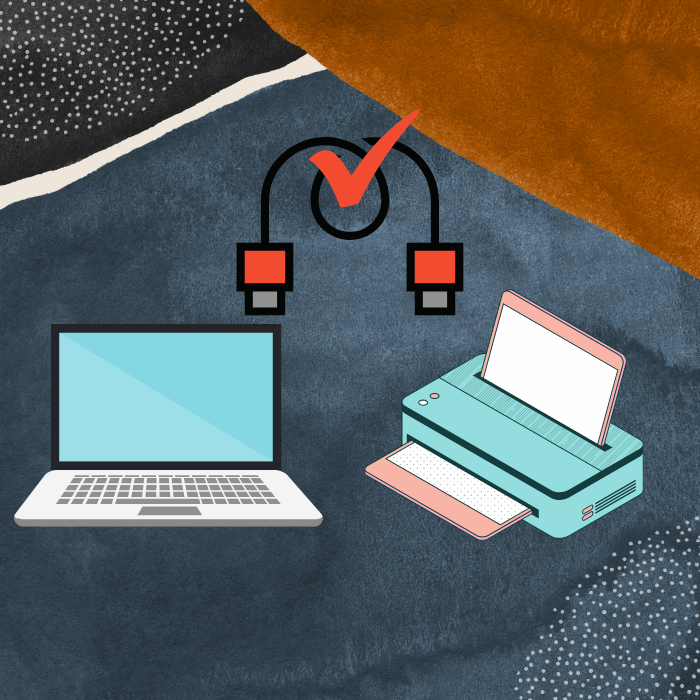
2. Перезапустите принтер HP. Выключите его и выньте вилку из розетки. Оставьте ее на несколько минут, прежде чем снова вставлять вилку.
Некоторые новейшие принтеры HP 2021 также требуют подключения к WiFi. Поэтому необходимо проверить состояние подключения к WiFi.

3. Перезагрузите компьютер. Перезагрузка поможет убедиться, что перед вами не системная ошибка, из-за которой принтер HP не печатает.
Иногда ваш компьютер также считывает, что принтер находится в автономном режиме, поэтому убедитесь, что это не так. Убедитесь в правильности диагностики. Возможно, вам потребуется подключиться к одному и тому же соединению wifi.
4. проверьте правильность уровня чернил в принтере HP. Если вы используете принтер, которому нужны чернила или тонер, убедитесь, что у вас достаточно чернил или тонера.
Некоторые новые модели принтеров HP обычно показывают состояние уровня чернил или количество тонера на переднем экране принтера HP. Кроме того, у вас будут мигать индикаторы чернил, если вам нужно добавить еще.
Если проблема в этом, возможно, вам необходимо установить новые картриджи. Следуйте инструкциям на веб-сайте или в руководстве к вашему ПК о том, как это сделать.
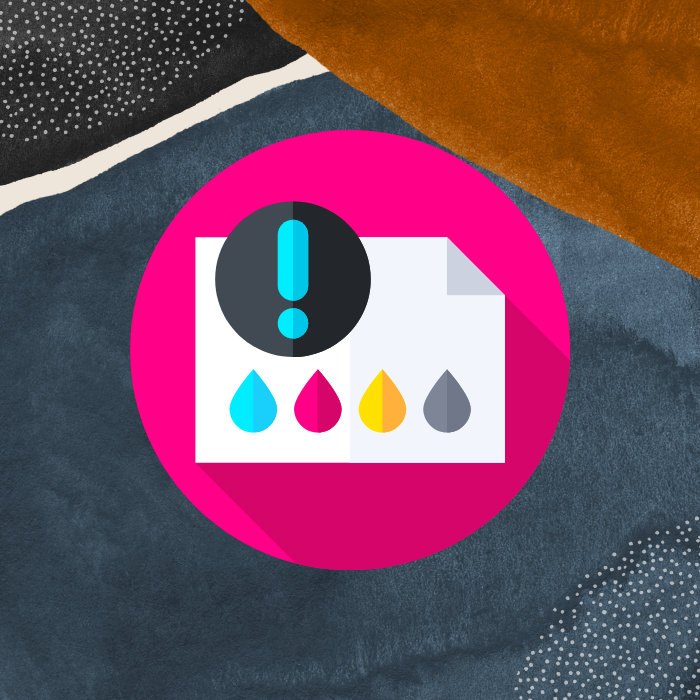
5. проверьте, достаточно ли бумаги в лотке для бумаги. если бумаги достаточно, необходимо также проверить, нет ли замятия бумаги или застревания документов.
Если у вас действительно произошло замятие бумаги, лучше всего изучить руководство производителя по извлечению бумаги, поскольку существует вероятность того, что вы испортите внутренние механизмы или устройство подачи бумаги, если сделаете это неправильно.
6. проверьте индикаторы принтера. принтер HP Deskjet оснащен световыми индикаторами, которые подскажут вам, почему принтер не работает. проверьте руководство пользователя, чтобы расшифровать и продолжить печать, если неясно, что означают световые индикаторы.
7. если ваш принтер неправильно печатает цвета, это может быть причиной того, что принтер нуждается в глубокой очистке. вы можете следовать инструкциям по очистке печатающей головки на сайте производителя.
Правильная печать цвета - это важная роль, которую принтеры должны выполнять для обеспечения правильной работы. Проверьте, правильно ли ваш аппарат печатает черный цвет, это также поможет вам изолировать возможные проблемы.
Чтобы прочитать более подробные объяснения и шаги по устранению неполадок с подключением принтера, нажмите здесь.
Способ 2 - Установить принтер HP по умолчанию
Каждый раз, когда вы пытаетесь что-то напечатать, ваш компьютер будет автоматически назначать эти задачи печати на назначенный принтер по умолчанию. Иногда вы можете столкнуться с тем, что принтер HP не печатает, если вы не установили его в качестве принтера по умолчанию или не выбрали его в качестве принтера для печати. Установка его в качестве принтера по умолчанию также поможет избежать этой проблемы, если у вас новый принтер.
Выполните следующие действия, чтобы назначить принтер HP Printer принтером по умолчанию.
- На клавиатуре нажмите Windows + R, чтобы открыть диалог "Выполнить". В диалоге "Выполнить" введите "control" и нажмите Enter, чтобы открыть панель управления.
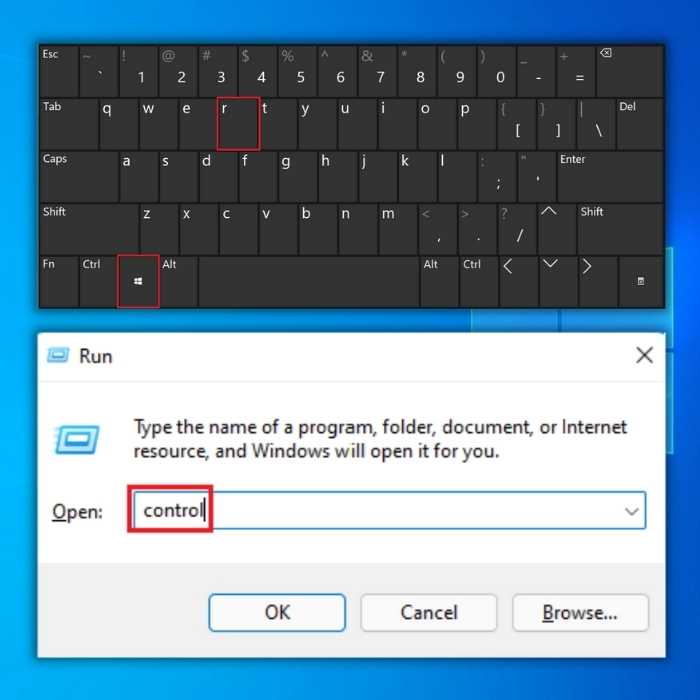
- В Панели управления выберите Устройства и принтеры.
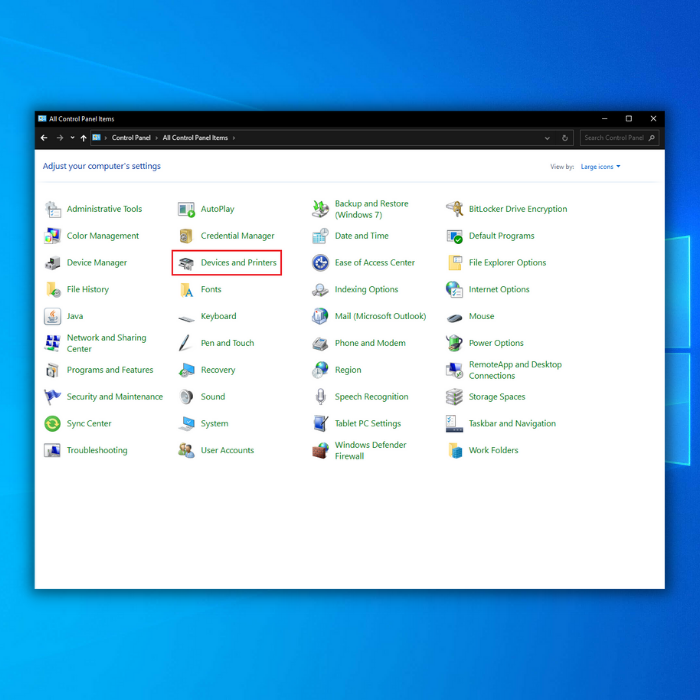
- Затем найдите свой принтер HP в разделе принтеров и щелкните его правой кнопкой мыши. Выберите Установить в качестве принтера по умолчанию. Нажмите Да, если появится запрос.
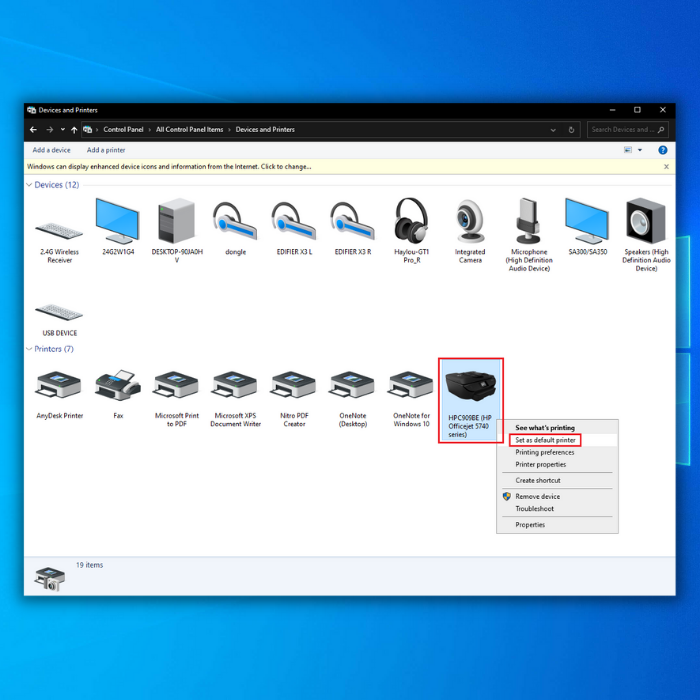
- Теперь вы найдете галочку под значком принтера HP; это означает, что это ваш принтер по умолчанию.
Метод 3 - Отменить все задания принтера HP
Иногда ошибка "Принтер HP не печатает" возникает, когда очередь печати застревает. Это может произойти, когда в очередь выстраивается слишком много заданий печати, что приводит к задержке в обработке запроса на печать.
Чтобы устранить проблему с принтером HP, очистите очередь печати. Это также позволит новым заданиям печати появляться быстрее.//techloris.com/printer-driver-is-unavailable/
- На клавиатуре нажмите логотип Windows + R, чтобы открыть диалог "Выполнить". В диалоге "Выполнить" введите control и нажмите Enter, чтобы открыть панель управления.
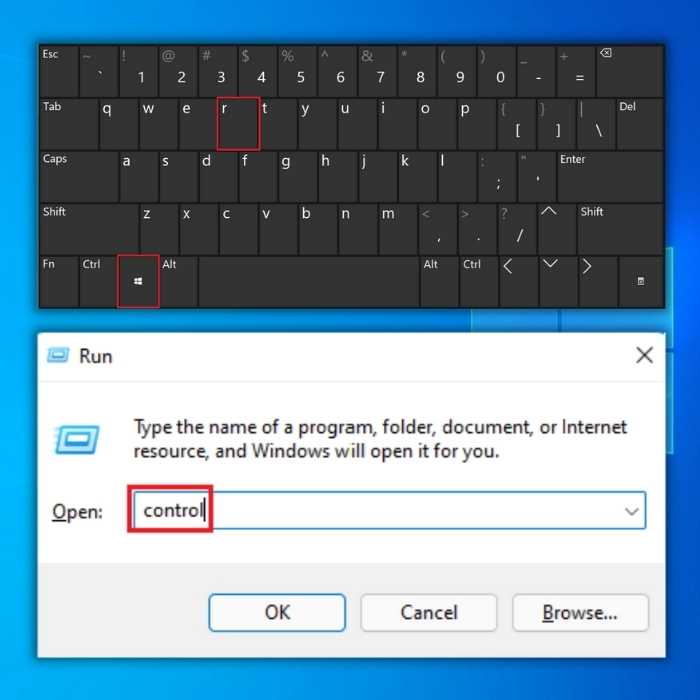
- В Панели управления выберите Устройства и принтеры.
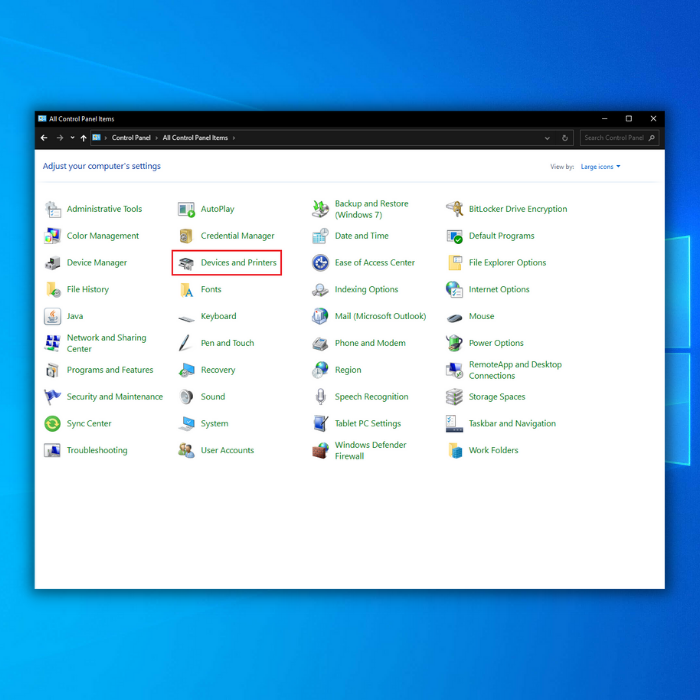
- В списке устройств печати найдите принтер HP. Примечание: Убедитесь, что выбрали именно тот принтер, с которым возникли проблемы. Щелкните правой кнопкой мыши нужный принтер HP и выберите "Посмотреть, что печатается" из выпадающего списка.
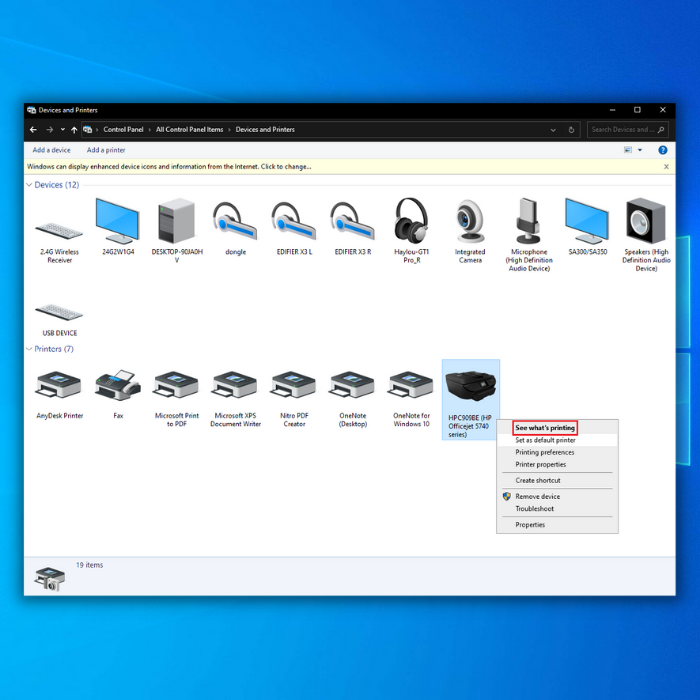
- Откроется новая страница. Нажмите на пункт меню "Принтер" в правом верхнем углу и в выпадающем меню выберите "Открыть от имени администратора".
- Затем снова откройте пункт меню "Принтер" в правом верхнем углу и выберите "Отменить все документы".
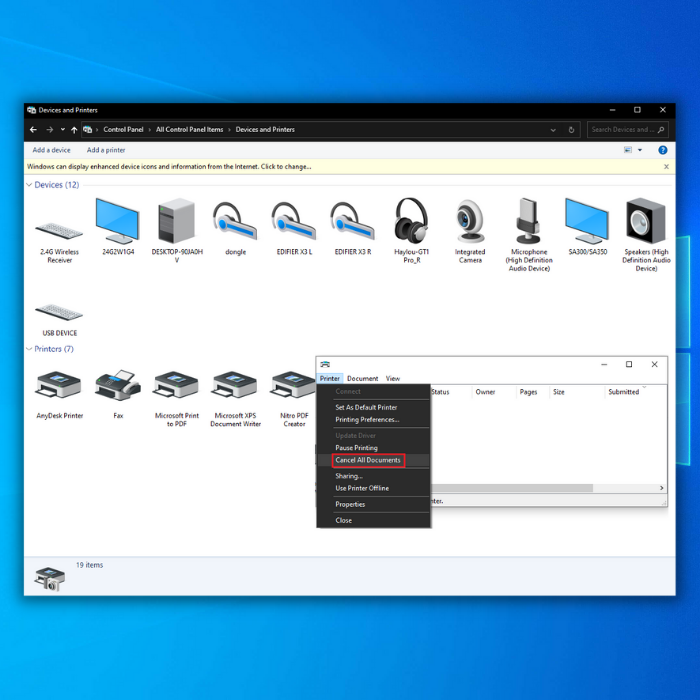
- Если откроется диалоговое окно подтверждения, вам нужно подтвердить, что вы хотите очистить все документы в очереди печати, выбрав "Да".
Проверьте, устраняет ли это ошибку принтера HP, попытавшись повторно распечатать документ(ы). Если принтер HP не печатает, попробуйте следующий способ.
Метод 4 - Обновление драйвера принтера HP
Устаревшие драйверы будут вызывать проблемы при повторной попытке печати. Вам необходимо обновить драйверы, чтобы они снова заработали. Вы можете сделать это, загрузив, установив и устранив неполадки драйвера принтера вручную или используя стороннее программное обеспечение для автоматизации процесса. В этом примере мы рассмотрим ручной способ обновления драйвера принтера HP.
Драйвер принтера - это программа, которая позволяет программному обеспечению взаимодействовать с вашим принтером HP. Для каждой марки принтера существует свое программное обеспечение. Поэтому крайне важно скачивать только с официальной страницы HP.
Кроме того, для каждой операционной системы может быть свой драйвер. Убедитесь, что вы не загрузили неправильный драйвер принтера, чтобы избежать дополнительных проблем. Когда ваш принтер HP имеет устаревшие драйверы, он не будет работать правильно, и принтер не будет печатать, пока не будет применено обновление.
1. перейдите в Панель управления, нажав на клавиатуре клавиши Windows Logo + R. В диалоговом окне запуска введите Control и нажмите "enter" на клавиатуре.
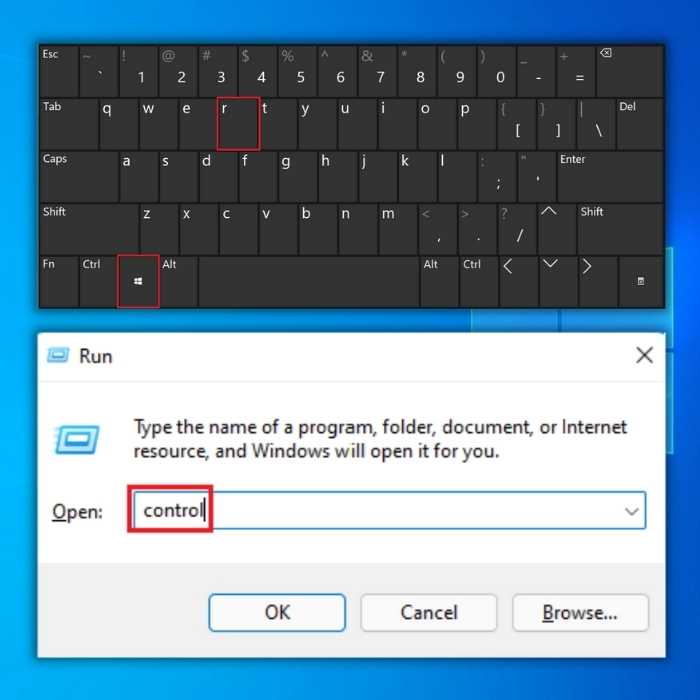
2. В панели управления нажмите на "Оборудование и звук".
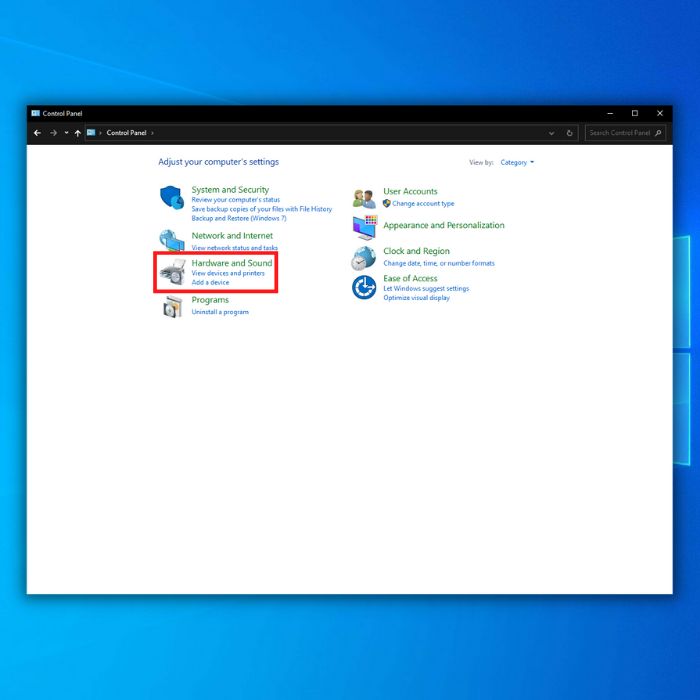
3. Далее нажмите на Диспетчер устройств, чтобы показать вашей машине все подключенное оборудование. Найдите выпадающий список "Принтеры", в котором будет находиться принтер HP.
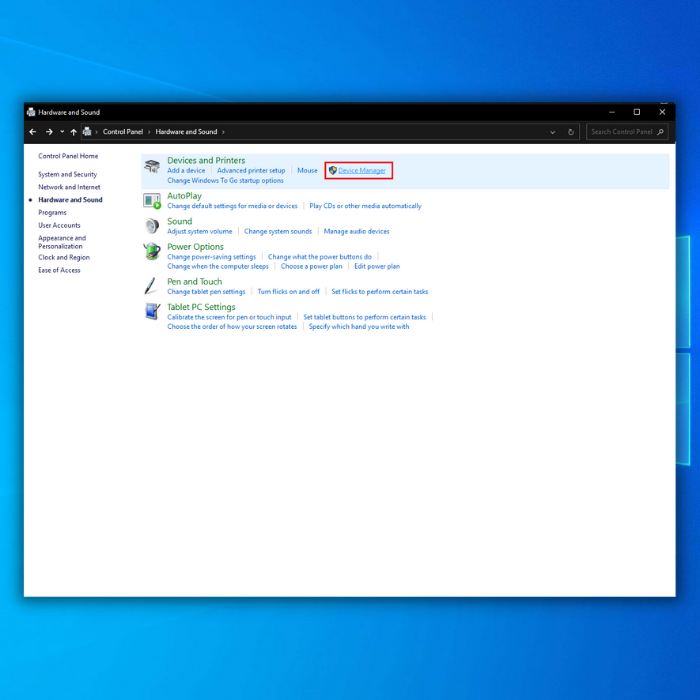
4. Щелкните правой кнопкой мыши принтер HP, который вы хотите обновить, и нажмите 'Обновить драйвер'.
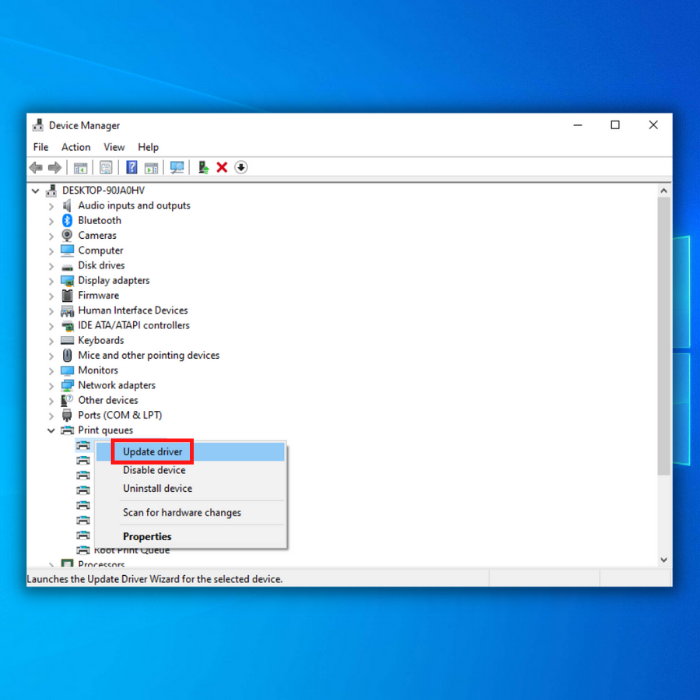
5. Выберите, как искать драйверы: автоматически или вручную. Если вы еще не загрузили последние версии драйверов, вы можете выбрать автоматический поиск и сохранить их на внешнем диске.
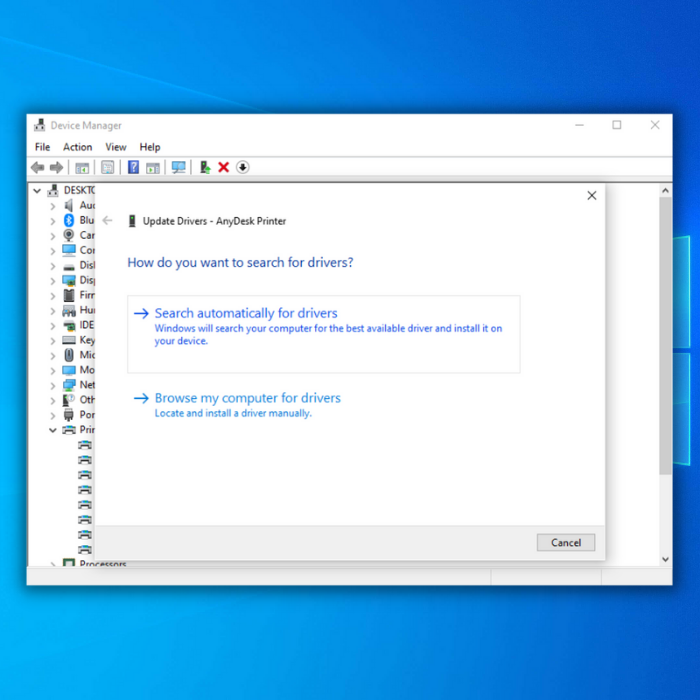
6. Если Windows не обнаружит новых драйверов, перейдите на сайт производителя и загрузите их, прежде чем устанавливать вручную.
7. наконец, запустите программу установки для завершения установки.
Если у вас возникли ошибки при обновлении драйверов, нажмите здесь, чтобы прочитать наше руководство по устранению проблем с драйверами принтера.
Способ 5 - Убедитесь, что беспроводной принтер подключен к той же сети, что и компьютер
Этот метод применим к беспроводным принтерам. Вы должны убедиться, что ваш компьютер подключен к той же сети, что и ваш компьютер. Бывают случаи, когда принтер подключен к другой беспроводной сети, а ваш компьютер - к другой. В этом случае, независимо от марки принтера, ваш принтер не будет печатать файлы, которые вы на него отправите.

Способ 6 - Обратитесь в службу поддержки клиентов HP
Одним из положительных моментов в принтерах HP является то, что они обеспечивают отличную поддержку пользователей принтеров HP. Служба поддержки всегда готова помочь пользователям, когда все основные ремонтные работы уже выполнены.
Вы можете обратиться в службу поддержки клиентов HP через официальную страницу HP. Вы можете устранить неполадки с помощью службы поддержки или даже заказать дополнительные элементы, такие как картриджи или тонеры.

Нажмите здесь, чтобы перейти на сайт поддержки HP. На их сайте вы сможете использовать диагностические инструменты для поиска и устранения проблем, проверить статус гарантии или связаться с агентом HP для получения поддержки. Чтобы начать разговор с агентом технической поддержки, вам, возможно, придется ввести информацию о ваших принтерах, например, их серийный номер.
После разговора с представителем технической поддержки убедитесь, что вы предоставили необходимую информацию, чтобы облегчить работу с агентом поддержки.
Последние мысли
Принтер HP не печатает может быть вызван различными причинами. Вышеуказанные методы помогут вам лучше понять работу вашего печатающего устройства. Тем не менее, если вы чувствуете, что методы устранения неполадок слишком сложны для вас, вы можете напрямую обратиться в службу поддержки HP.

